概要
ブルーレイをMP4に取り込みした後、MP4ビデオ或は音楽を何れのプレーヤーで放送することが可能になります。ただし、ブルーレイはDRM保護が有るため、ブルーレイフォーマットのままにドキュメントを直接にコピーすることができません。オリジナル品質のブルーレイからMP4に変換したいなら、ブルーレイからMP4に変換するコンバーターが必要です。
ブルーレイはディスクであり、その持ち運びは不便です。また、ブルーレイビデオ或は音楽を直接に放送したい際に、ブルーレイプレーヤーが必要です。どこまでもブルーレイプレーヤーを持っているのは不可能です。それでは、ブルーレイをMP4に変換したらは如何でしょうか。こうすると、そのファイルはほぼ全てのビデオ或は音楽プレーヤーで放送できます。
ブルーレイをMP4に変換するコンバーターを利用してブルーレイをMP4フォーマットに変換したら、ブルーレイビデオ或は音楽の品質は損壊されることはよくあります。従いまして、適当な方法を選択してブルーレイをMP4に取り込み、MP4ファイルをMP4プレーヤー(iPhone/iPad/androidスマホ/ビデオプレーヤー/音楽プレーヤー)にドラッグすることが必要です。
ブルーレイファンにとって、適当なブルーレイをMP4に変換するコンバーターを選択して、ブルーレイビデオ或は音楽のオリジナル品質を保っているままに、何処でも何時でもビデオ或は音楽をエンジョイすることがとても重要です。
Blu Ray discからMP4に変換するコンバーター- Rip Blu-ブルーレイをMP4に変換する最もよい方法
EelPhoneのBlu Ray MP4変換コンバーターはディスクコンバーターであり、DVD/Blu Ray DVDのビデオ/オーディオを変換することができます、しかも、このツール以下のメリットを有します。
1. Blu RayもDVDも適用できます。
2. 多種のアウトプットフォーマットを設定できます。
3. 品質損失を起こしません。
4. 操作は簡単です。
5. 変換されるMP4ファイルに個人化設定をセットできます。
MP4は唯一のアウトプットフォーマットとなります。ブルーレイディスクをパソコンに成功的にインサートした後、MP4をアウトプットフォーマットとして設定しましょう。
ステップ1:パソコンにこのBlu Ray MP4コンバーターソフトウェアを無料でダウンロードします。その後、ブルーレイディスクをパソコンにインサートし、左上側の「ディスクロード」をクリックします。
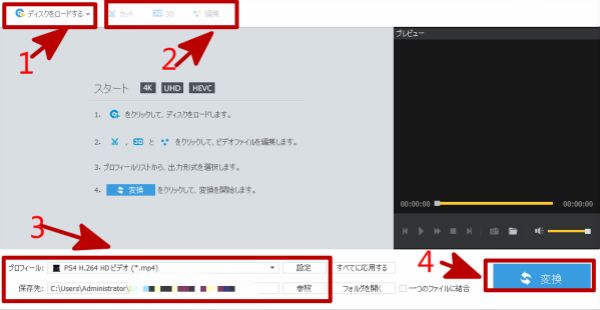
ステップ2:ブルーレイディスクからビデオ/音楽ファイルを選択します。ソフトウェアはビデオ/オーディオ編集器があります。ブルーレイディスクからのビデオ/オーディオを編集したくないなら、この部分をパスしてください。
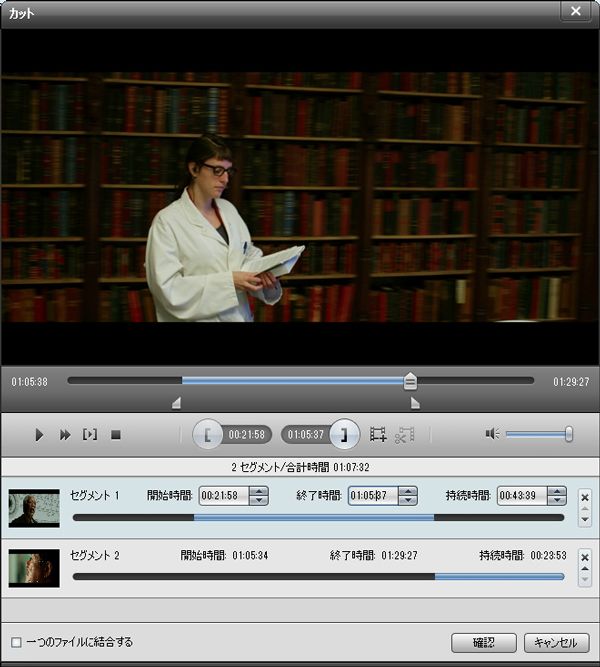
ノート:ソフトウェアのトップにビデオ編集に対する三つの機能があります:クリップ、3D、編集。必要な機能を選択して、変換する前のブルーレイドキュメントを編集することができます。
ステップ3:アウトプットセッティングを設定します。「プロファイル」をクリックしてアウトプットセッティングをセットし、「MP4」をアウトプットフォーマットとして選択します。「ブラウザ」をクリックしてパソコンからフォルダーをオープンします。最後、変換されるMP4ファイルを保存するフォルダーを選択します。
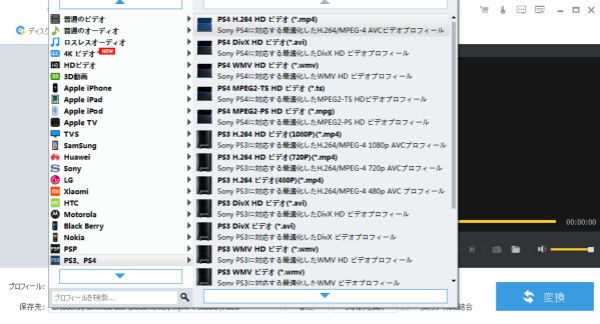
ステップ4:全てが完成したら、「変換」ボタンをクリックして、品質損失なしでブルーレイをMP4に変換します。少々お待ちください。その後、フォルダーからMP4ファイルを見つけ、MP4ファイルをMP4プレーヤーにドラッグします。
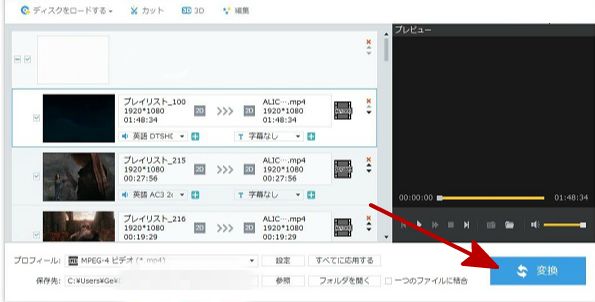
変換完成した後、パソコンのプレーヤーにMP4ファイルをロードして直接に放送することができます。或は、デバイス/音楽プレーヤーをパソコンに接続し、MP4ファイルをデバイスにコピーしたます。こうすると、デバイス/ビデオプレーヤーで放送することが可能になります。
原田薫
この文章はアップデートされました: 2021年12月30日

好み
 ご評価をいただいて誠にありがとうございました
ご評価をいただいて誠にありがとうございました




